Вертикальная синхронизация (VSync) – это технология, используемая в компьютерных играх для согласования частоты обновления изображения с частотой обновления монитора. Она может быть полезна для предотвращения артефактов, таких как разрывы визуального контента. Однако, в Minecraft VSync может вызывать задержку и снижение производительности, особенно если вам необходимо достичь максимального количества кадров в секунду.
Если вы хотите отключить VSync в Minecraft, вам потребуется выполнить несколько простых действий. Во-первых, откройте настройки игры и найдите раздел "Видео". Затем найдите опцию, связанную с VSync. Обычно она помечена как "Вертикальная синхронизация" или "VSync".
После того, как вы нашли соответствующую опцию, отключите ее. Обычно для этого нужно просто снять флажок рядом с ней или выбрать значение "Отключено". После этого сохраните изменения и перезапустите игру.
Теперь, когда VSync отключена, вы должны заметить улучшение в производительности Minecraft. Игра должна запускаться быстрее и работать плавнее, особенно если ваш компьютер способен обеспечить высокую частоту кадров в секунду.
Подробный гид

Отключение вертикальной синхронизации (VSync) в Minecraft может улучшить производительность игры, особенно на слабых компьютерах. В этом подробном гиде мы расскажем, как отключить VSync в игре.
Отключаем вертикальную синхронизацию в Minecraft
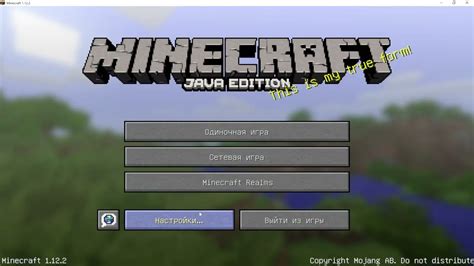
Чтобы отключить вертикальную синхронизацию в Minecraft, выполните следующие шаги:
- Запустите игру Minecraft и перейдите в меню настроек.
- Откройте раздел "Настройки видео".
- Найдите опцию "Вертикальная синхронизация" или "VSync".
- Отключите эту опцию или выберите "Выкл".
- Сохраните изменения и перезапустите игру для применения новых настроек.
Почему нужно отключить VSynch
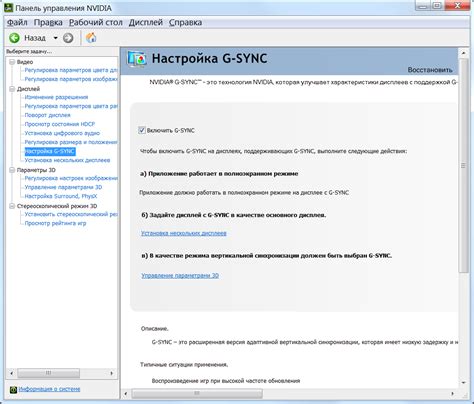
Minecraft – это игра с динамичной и быстрой графикой, и включение VSynch может ограничивать частоту обновления кадров и вызывать задержки отображения. Это особенно заметно при использовании сложных текстур или модификаций, которые требуют больше ресурсов для работы.
Отключение VSynch в Minecraft может помочь улучшить производительность игры и сделать ее более плавной. Однако, следует учитывать, что отключение VSynch может привести к возникновению "разрывов" на экране и других артефактов.
Если вы обладаете достаточно мощным компьютером и не испытываете проблем со скоростью обновления кадров, то отключение VSynch может быть хорошим вариантом для улучшения игрового опыта в Minecraft.
Влияние вертикальной синхронизации на FPS
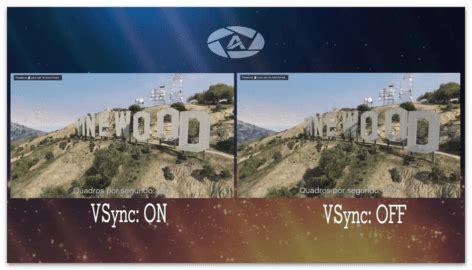
Однако, включение вертикальной синхронизации может оказать негативное влияние на производительность игры, особенно на слабых или устаревших компьютерных системах. Поскольку VSync ограничивает FPS, игра может работать медленнее и вызывать задержки управления. Это может привести к неплавной игровой графике и некомфортной игровой сессии.
Поэтому, если у вас есть достаточно мощный компьютер и вы не сталкиваетесь с проблемой разрыва кадров, рекомендуется отключить вертикальную синхронизацию в Minecraft. Это позволит увеличить FPS и обеспечит более плавную и отзывчивую игровую графику.
| Преимущества вертикальной синхронизации | Недостатки вертикальной синхронизации |
|---|---|
| - Элиминирует "разрыв кадров" или "рваную картинку" | - Ограничивает максимальное количество кадров в секунду |
| - Предотвращает появление искажений на экране | - Может вызывать задержки управления |
| - Обеспечивает более стабильную и плавную игровую графику | - Может привести к неплавной игре и ощущению "заикания" |
Как отключить VSynch в Minecraft

Вертикальная синхронизация (VSynch) в Minecraft может иногда вызывать задержку и снижать общую производительность игры. Если вы хотите отключить VSynch, следуйте этим инструкциям:
- Запустите Minecraft и войдите в настройки игры.
- Перейдите в раздел "Настройки видео".
- Прокрутите вниз до раздела "Графика".
- Выберите опцию "Вертикальная синхронизация" или "VSync" и переключите ее в положение "Выключено".
- Сохраните изменения и закройте настройки.
После выполнения этих инструкций VSynch будет отключен, что может улучшить плавность геймплея и устранить возможную задержку в Minecraft.
Шаг 1: Открываем настройки Minecraft
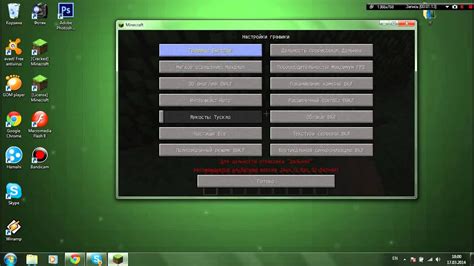
Перед тем как отключить вертикальную синхронизацию в Minecraft, вам необходимо открыть настройки игры. Для этого выполните следующие действия:
- Запустите Minecraft и войдите в главное меню.
- На главном экране выберите "Настройки" (Settings).
- В открывшемся меню выберите вкладку "Графика" (Graphics).
После выполнения этих шагов вы будете готовы перейти к следующему шагу, где вы сможете отключить вертикальную синхронизацию и изменить другие настройки графики в Minecraft.
Шаг 2: Ищем опцию вертикальной синхронизации
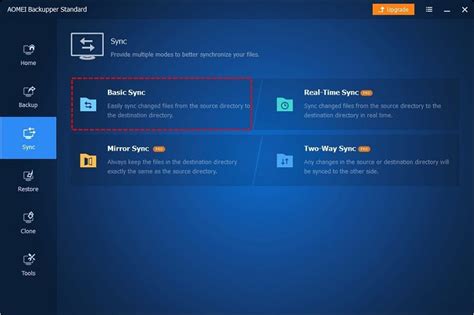
После запуска Minecraft откройте главное меню и выберите "Настройки".
Из списка доступных настроек выберите раздел "Графика".
В появившемся меню просмотрите все опции и найдите настройку, связанную с вертикальной синхронизацией.
Обратите внимание на название настройки, такие как "Вертикальная синхронизация", "VSync" или "Vertical Sync".
Если такая настройка найдена, убедитесь, что она выключена или отключена.
Если вы не можете найти опцию вертикальной синхронизации, проверьте дополнительные настройки или ищите возможность отключить синхронизацию в настройках видеодрайвера вашей видеокарты.
После отключения вертикальной синхронизации сохраните изменения и перезапустите Minecraft для применения настроек.
Это позволит вашей видеокарте работать без ограничений частоты обновления экрана и может снизить задержку и увеличить плавность отображения игры.
Шаг 3: Отключаем VSynch и сохраняем изменения
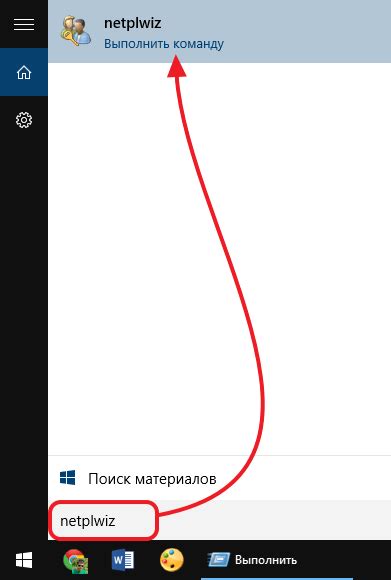
Для того чтобы отключить вертикальную синхронизацию (VSynch) в Minecraft, следуйте следующими шагами:
Шаг 1: Откройте настройки игры, нажав на кнопку "Настройки" в главном меню.
Шаг 2: В разделе "Графика" найдите опцию "Ограничение FPS".
Шаг 3: Снимите галочку с опции "Ограничение FPS", чтобы отключить вертикальную синхронизацию.
Шаг 4: Нажмите на кнопку "Сохранить", чтобы сохранить изменения.
Обратите внимание, что отключение вертикальной синхронизации может увеличить скорость отображения кадров в игре, но также может вызывать некоторые артефакты, такие как разрывы и рывки изображения. Если вы заметите такие проблемы, рекомендуется вернуться к настройке "Ограничение FPS" и снова включить вертикальную синхронизацию.